
دیروز مشغول استخراج متراژ سنگهای کف یک ساختمان بودم که بصورت هاشور ترسیم شده بود. خب پیش خودم فکر کردم که با دستور Area میتونم به راحتی این کار رو انجام بدم. متوجه شدم که سریع ترین روشی که توی دستور Area هست اینه که بعد از اجرای دستور Area، گزینه Add و سپس Object رو برای انتخاب تک تک هاشورها اجرا کنم که البته کار بسیار زمان بر و دارای احتمال خطا بود. با کمی جستجو چندتا روش پیدا کردم که بهترینش استفاده از دستور DataExtraction بود.
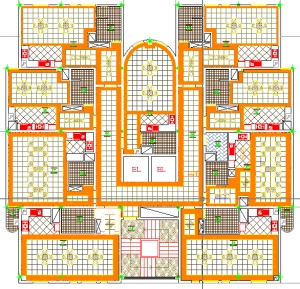
شما با استفاده از دستور DataExtraction به راحتی میتوانید هر اطلاعاتی (به طور مثال مکان ترسیم، طول خط ها، مساحت polygon ها و …) را در مورد هر شی ای که میخواهید بصورت جدول در خود ترسیم، فایل متنی، فایل اکسل و یا بصورت بانک اطلاعاتی استخراج کنید. مراحل انجام کار بصورت زیر هست:
۱– دستور DataExtraction (یا به طور خلاصهeattext!) را اجرا کنید یا از منوها Tools>Data Extraction (در اتوکد ۲۰۰۹ و قبل Blocks & References tab> Linking & Extraction panel> ExtractData)را برگزینید تا پنجره جادوگر! (wizard) باز شود.
۲– در پنجره محاوره ای اول گزینه Create a New Data Extraction را برگزینید.
۳– پنجره ای برای ذخیره کردن داده های استخراج شده بصورت یک فایل با پسوند Dxe باز میشود. یک نام برای فایل انتخاب کنید و دکمه Save را بزنید.
۴– در پنجره Define Data Source شما میتونید چند فایل رو انتخاب کنید یا گزینه Select Objects in the Current Drawing رو انتخاب و بعد روی آیکن کناری برای انتخاب اشیا کلیک کنید. بعد از اینکه انتخاب اشیا تمام شد اینتر را فشار دهید.
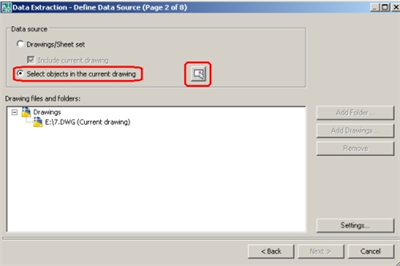
۵– در مرحله بعد اشیا انتخاب شده نمایش داده می شوند. در این مرحله شما میتوانید اشیایی را که قصد دارید مشخصات آنها را استخراج کنید مشخص کنید.
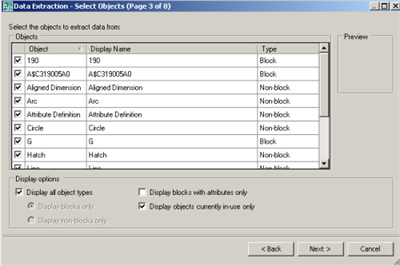
۶- در مرحله بعد میتوانید فیلترهای مختلف را در سمت راست پنجره و سپس خصوصیات هر فیلتر را انتخاب کنید. در اینجا ما فیلتر geometry و خصوصیت Area را انتخاب میکنیم.
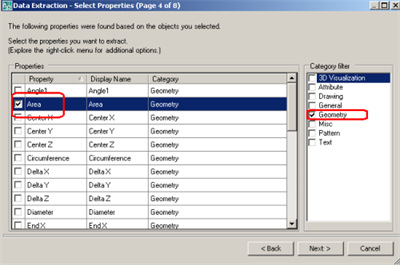
۷- در مرحله بعد تمام اشیا و خصوصیاتی که در مراحل قبل انتخاب کرده ایم بصورت جدول نمایش داده می شوند.
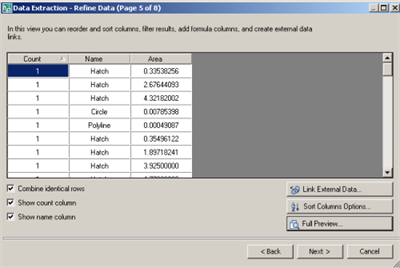
۸- شما در این مرحله میتوانید تصمیم بگیرید اطلاعاتی که در مرحله قبل در جدول نمایش داده شد را در فایل جاری قرار دهید یا بصورت فایل اکسل، متنی و یا بانک اطلاعاتی ذخیره کنید. برای این کار مطابق شکل گزینه Output data to external file را تیک بزنید و روی آیکن سمت راست را برای انتخاب نوع و مکان ذخیره فایل کلیک کنید. در این مرحله ما خروجی به اکسل را انتخاب می کنیم.
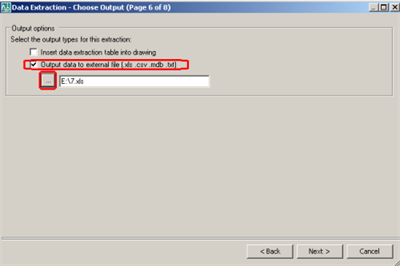
۹- در نهایت فایل اکسل را میتوان برای محاسبه مساحت کل اشیا مورد نظر ویرایش کرد.
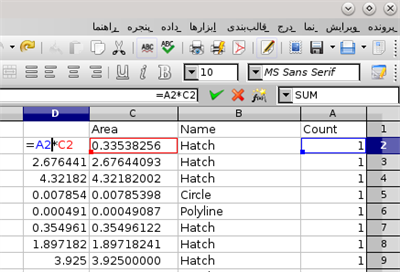
DATAEXTRACTION (دستور)
اطلاعات نقشه را استخراج کرده و اطلاعات از یک منبع خارجی را با جدول استخراج داده یا فایل خارجی ادغام میکند.
نماد 
ویژگیهای شیء، ویژگیهای بلوک، و اطلاعات نقشه را به یک جدول استخراج داده یا در یک فایل اکسل خروجی می گیرد.
بنده سیامک دوستداری فارغ التحصیل رشته مکانیک سنگ از دانشگاه صنعتی اصفهان هستم، و در این وبسایت آموزش های مربوط به نحوه برنامه نویسی در اتوکد و هچنین آموزش تصویری دستورات اتوکد را قرار خواهم داد.
تلفن همراه: ۰۹۰۰۱۲۳۴۴۴۴
ایمیل: s.doostdari@gmail.com
روش خوبیه . من خودم از روش دستور list استفاده می کنم .اما من در این روش که فرمودید تست کردم اشکال کار اینجا بود که نقاط utm را به ترتیب به ما نمی دهد. یعنی نقاط utm خروجی نسبت به نوع شکل به ترتیب نمی باشد چون اگر بخواهیم این نقاط را از طریق polyline دوباره وارد اتوکد کنیم شکل غیر طبیعی می شود. اگه راه حلی وجود دارد راهنمایی بفرمایید.
عالی بود ممنون